Androidスマホユーザーのみなさん。
アプリのアップデートで今まで使えていた便利な機能が
なくなって悔しい思いをしたことはありませんか?
こんなアップデートは改悪だ!
と憤りを感じたことがある人もいるでしょう。
まさに
遺憾の意
を表明しなければなりません。
しかし、このアプリをインストールすれば
そんな憤った感情ともおさらばできるかもしれません。
本日紹介するアプリはコレ。
アプリ自動バックアップ
このアプリを使えば、Google Playからインストールしたアプリを
簡単にバックアップできます。
どういうこと?
簡単に説明すると、上記の通り、アップデートでお気に入りだった
アプリのお気に入りの機能がなくなってしまっても
もう遺憾の意を表明しなくてもよくなるということです。
これまでは
AppMonster Free Backup Restore

なんかがバックアップアプリの定番でしたが
いかんせん英語のため、初心者ユーザーには
苦手意識が高かった人も多いかもしれません。
でもこのアプリは日本語対応なのでそんな人にも安心です。
アプリを起動すると、インストールしているアプリの情報を収集します。

アプリと最終更新日が表示されます。
このように個別にアプリをチェックしてバックアップすることもできますが
一気にバックアップをとってしまいましょう。
チェックを入れて【手動バックアップ】をタップすればバックアップスタート。
左に2度スライドするとバックアップしたアプリと、バックアップ回数が表示されます。
2つのデータが表示されていますね。
現在使用中のバージョンと、1世代前のバージョンのデータが表示されます。
つまり、アプリのアップデートが気に入らなければ
バージョンをダウングレードして使うことができちゃうわけです。
ただ、ダウングレードバージョンの使用で注意が必要なのは、
現在使用中のバージョンのアプリを
アンインストールする必要があるということ。
アンインストールもこのアプリから行えます。
インストールタブの中からアプリにチェックを入れて【アンインストール】を
タップするだけでOK。
アンインストールが完了したら、前バージョンのアプリをタップしましょう。
すると

パッケージインストーラからアプリをインストールすることができるようになります。
ただし、ここでも注意しなければいけません。
タップしたのにインストールが始まらない…。
そんな人は設定を見直しましょう。
ホーム画面に戻って設定から【アプリケーション】をタップします。
アプリケーション設定の中の
提供元不明のアプリ
の項目にチェックします。
※Android 4.x系の場合は設定→【セキュリティ】から。
これで前バージョンに戻してアプリを使用することができるようになります。
便利ですねぇ。
また、アプリのアンインストール管理もできます。
ここでは、アンインストールタブに自動でアンインストールされたアプリ名が表示されます。

アプリによってはメモリの消費が激しいものもあるため、
使うときだけインストールして…といった使い方も簡単にできます。
右上のスパナアイコンをタップすれば、アプリの設定を確認・変更できます。

自動バックアップにチェックを入れておけば、アップデートが行われるたびに
アプリをバックアップしてくれるので便利です。
1つのアプリごとにバックアップしておける数を変更できます。
デフォルトでは5世代分のバックアップが、最大で10世代分バックアップできます。
このアプリの注意点は、Google Playからインストールされたアプリ以外のバックアップはできません。
ドコモマーケット・au one マーケット・野良アプリなどのバックアップは
できないので注意しましょう。
バックアップファイルは適度にとっておくことをオススメします。








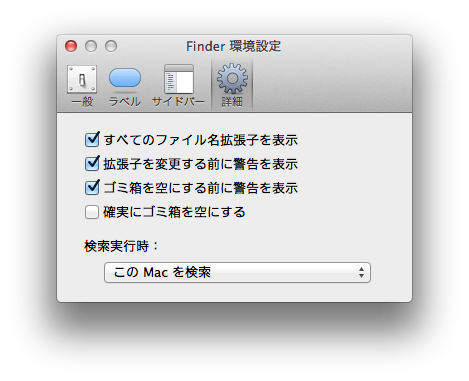
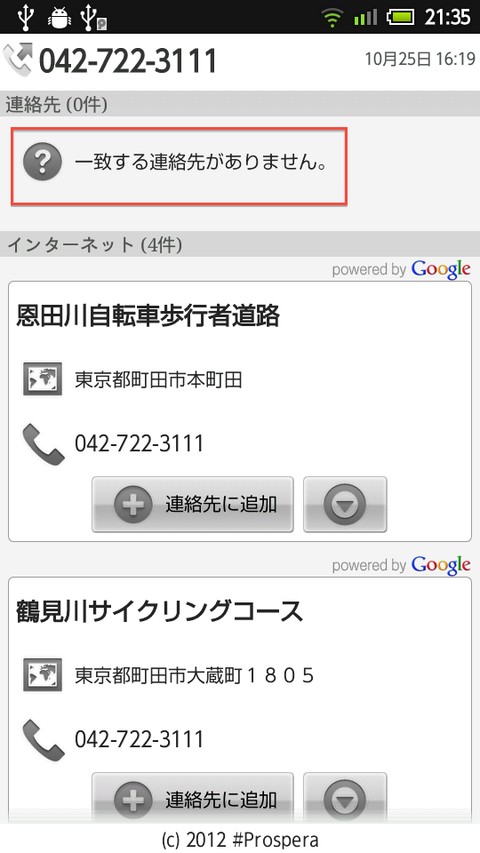
コメント